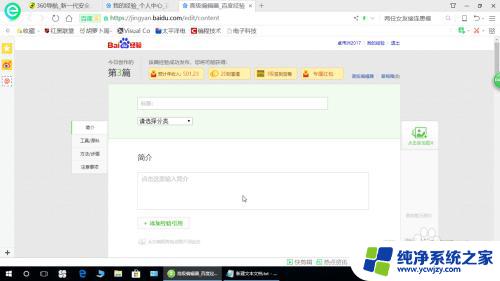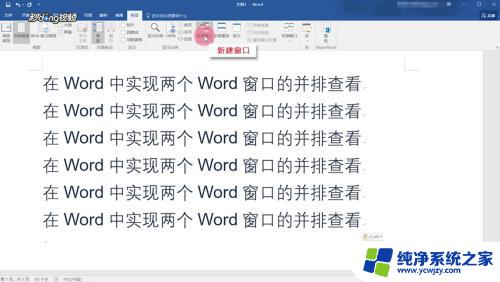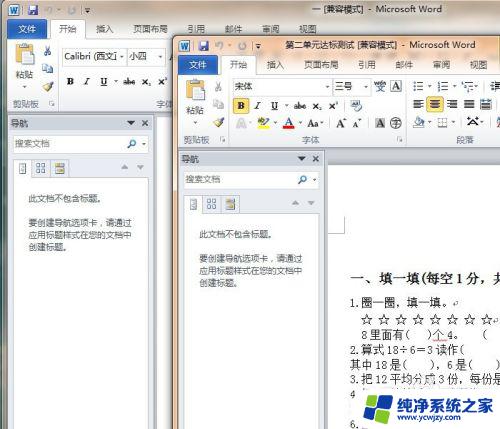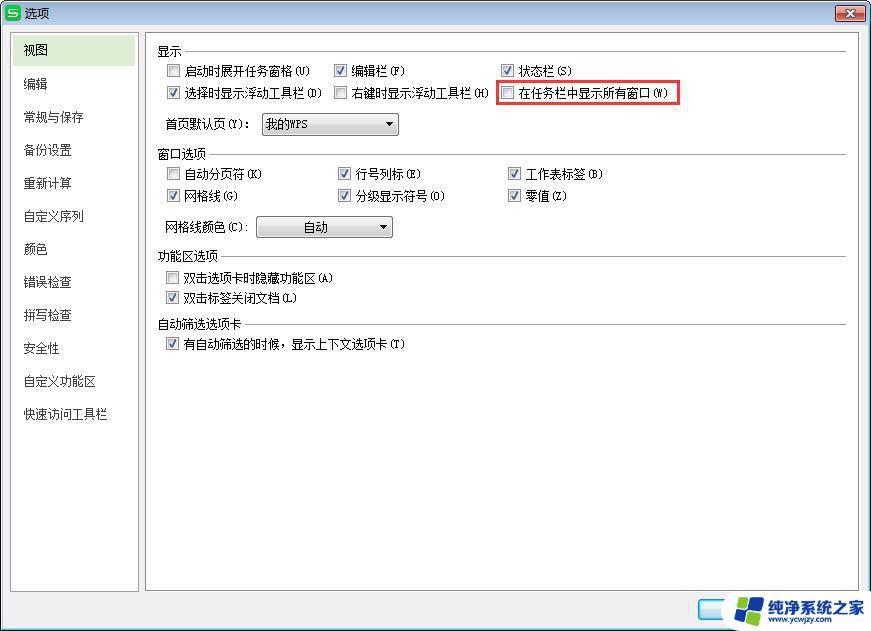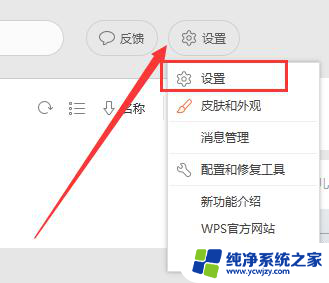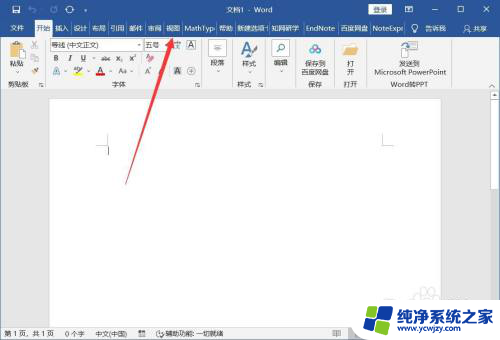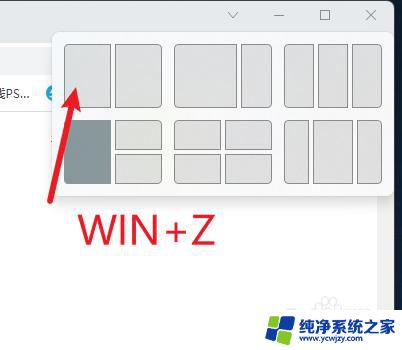两个excel窗口如何并排显示 Excel如何设置并排窗口查看
更新时间:2024-02-05 10:49:41作者:yang
在日常工作中,我们经常需要同时查看两个Excel表格的内容,以便比对数据、进行计算和分析等操作,Excel默认情况下只能在一个窗口中显示一个工作簿,这给我们的工作带来了不便。为了提高工作效率,我们可以通过设置并排窗口来同时显示两个Excel表格。通过这种方式,我们可以轻松地在同一个屏幕上查看并操作两个表格,不仅节省了切换窗口的时间,还能更方便地进行数据对比和处理。接下来我们将介绍如何设置并排窗口查看Excel表格,让我们的工作更加高效便捷。
具体方法:
1.打开一个excel文档
首先打开一个excel文档,点击上方的视图选项卡
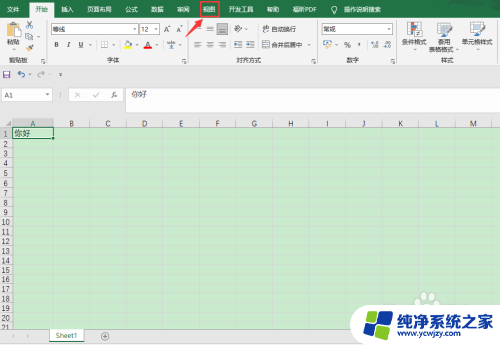
2.点击并排查看图标
进入视图选项卡功能区,点击并排查看图标

3.确认excel并排显示
返回excel主界面,看到2个excel在一个窗口中并排显示了。说明设置成功
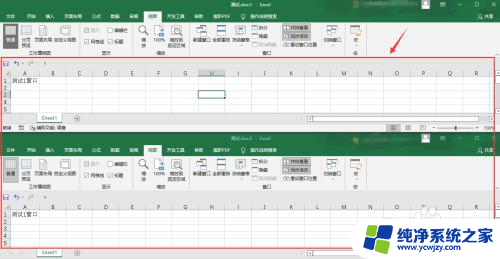
以上就是两个 Excel 窗口如何并排显示的全部内容,如果你遇到了这种情况,不妨根据我的方法来解决,希望对大家有所帮助。